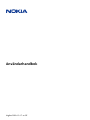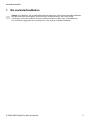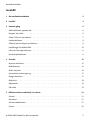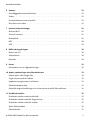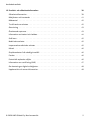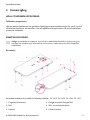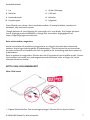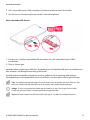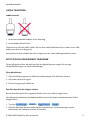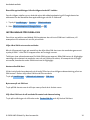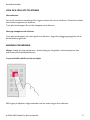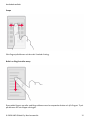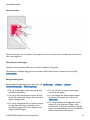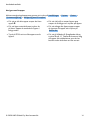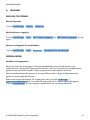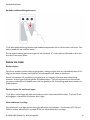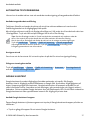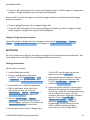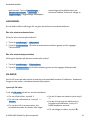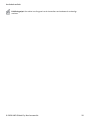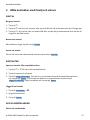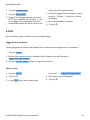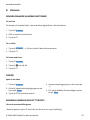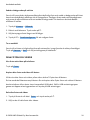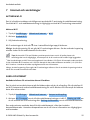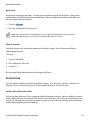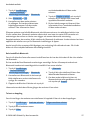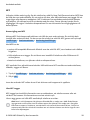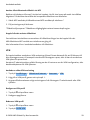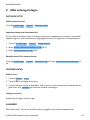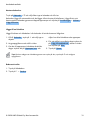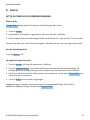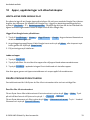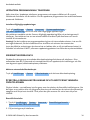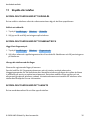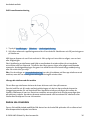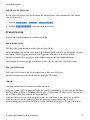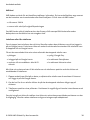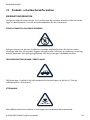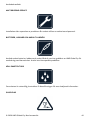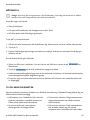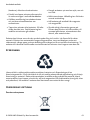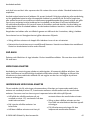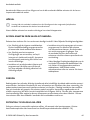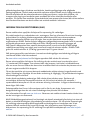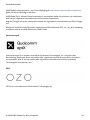Användarhandbok
Utgåva 2020-12-17 sv-SE

Användarhandbok
1 Om användarhandboken
Viktigt! Läs säkerhets- och produktsäkerhetsinformationen i den tryckta användarhandboken
eller på www.nokia.com/support innan du börjar använda enheten. Där finns viktiga
anvisningar om hur du använder enheten och batteriet på ett säkert sätt. Information om
hur du kommer igång med din nya enhet finns i den tryckta användarhandboken.
© 2020 HMD Global Oy. Med ensamrätt. 2

Användarhandbok
Innehåll
1 Om användarhandboken 2
2 Innehåll 3
3 Komma igång 6
Hålla telefonen uppdaterad . . . . . . . . . . . . . . . . . . . . . . . . . . . . . . . . . . . 6
Knappar och delar . . . . . . . . . . . . . . . . . . . . . . . . . . . . . . . . . . . . . . . . 6
Sätta i SIM- och minneskort . . . . . . . . . . . . . . . . . . . . . . . . . . . . . . . . . . 7
Ladda telefonen . . . . . . . . . . . . . . . . . . . . . . . . . . . . . . . . . . . . . . . . . 9
Sätta på och konfigurera telefonen . . . . . . . . . . . . . . . . . . . . . . . . . . . . . . 9
Inställningar för dubbla SIM . . . . . . . . . . . . . . . . . . . . . . . . . . . . . . . . . . . 10
Låsa och låsa upp telefonen . . . . . . . . . . . . . . . . . . . . . . . . . . . . . . . . . . 11
Använda pekskärmen . . . . . . . . . . . . . . . . . . . . . . . . . . . . . . . . . . . . . . 11
4 Grunder 15
Anpassa telefonen . . . . . . . . . . . . . . . . . . . . . . . . . . . . . . . . . . . . . . . . 15
Meddelanden . . . . . . . . . . . . . . . . . . . . . . . . . . . . . . . . . . . . . . . . . . . 15
Ändra volymen . . . . . . . . . . . . . . . . . . . . . . . . . . . . . . . . . . . . . . . . . . 16
Automatisk textkorrigering . . . . . . . . . . . . . . . . . . . . . . . . . . . . . . . . . . . 17
Google Assistent . . . . . . . . . . . . . . . . . . . . . . . . . . . . . . . . . . . . . . . . . 17
Batteritid . . . . . . . . . . . . . . . . . . . . . . . . . . . . . . . . . . . . . . . . . . . . . 18
Hjälpmedel . . . . . . . . . . . . . . . . . . . . . . . . . . . . . . . . . . . . . . . . . . . . 19
FM-radio . . . . . . . . . . . . . . . . . . . . . . . . . . . . . . . . . . . . . . . . . . . . . 19
5 Hålla kontakten med familj och vänner 21
Samtal . . . . . . . . . . . . . . . . . . . . . . . . . . . . . . . . . . . . . . . . . . . . . . . 21
Kontakter . . . . . . . . . . . . . . . . . . . . . . . . . . . . . . . . . . . . . . . . . . . . . 21
Skicka meddelanden . . . . . . . . . . . . . . . . . . . . . . . . . . . . . . . . . . . . . . . 21
E-post . . . . . . . . . . . . . . . . . . . . . . . . . . . . . . . . . . . . . . . . . . . . . . . 22
© 2020 HMD Global Oy. Med ensamrätt. 3

Användarhandbok
6 Kamera 23
Grundläggande kamerafunktioner . . . . . . . . . . . . . . . . . . . . . . . . . . . . . . . 23
Videor . . . . . . . . . . . . . . . . . . . . . . . . . . . . . . . . . . . . . . . . . . . . . . . 23
Använda kameran som ett proffs . . . . . . . . . . . . . . . . . . . . . . . . . . . . . . . 23
Dina foton och videor . . . . . . . . . . . . . . . . . . . . . . . . . . . . . . . . . . . . . . 24
7 Internet och anslutningar 25
Aktivera Wi-Fi . . . . . . . . . . . . . . . . . . . . . . . . . . . . . . . . . . . . . . . . . . . 25
Surfa på internet . . . . . . . . . . . . . . . . . . . . . . . . . . . . . . . . . . . . . . . . . 25
Bluetooth® . . . . . . . . . . . . . . . . . . . . . . . . . . . . . . . . . . . . . . . . . . . . 26
NFC . . . . . . . . . . . . . . . . . . . . . . . . . . . . . . . . . . . . . . . . . . . . . . . . 28
VPN . . . . . . . . . . . . . . . . . . . . . . . . . . . . . . . . . . . . . . . . . . . . . . . . 29
8 Hålla ordning på dagen 30
Datum och tid . . . . . . . . . . . . . . . . . . . . . . . . . . . . . . . . . . . . . . . . . . 30
Väckarklocka . . . . . . . . . . . . . . . . . . . . . . . . . . . . . . . . . . . . . . . . . . . 30
Kalender . . . . . . . . . . . . . . . . . . . . . . . . . . . . . . . . . . . . . . . . . . . . . 30
9 Kartor 32
Hitta platser och se vägbeskrivningar . . . . . . . . . . . . . . . . . . . . . . . . . . . . . 32
10 Appar, uppdateringar och säkerhetskopior 33
Hämta appar från Google Play . . . . . . . . . . . . . . . . . . . . . . . . . . . . . . . . . 33
Frigör utrymme på din telefon . . . . . . . . . . . . . . . . . . . . . . . . . . . . . . . . . 33
Uppdatera programvaran i telefonen . . . . . . . . . . . . . . . . . . . . . . . . . . . . . 34
Säkerhetskopiera data . . . . . . . . . . . . . . . . . . . . . . . . . . . . . . . . . . . . . 34
Återställa originalinställningar och ta bort privat innehåll från telefonen . . . . . . . . . 34
11 Skydda din telefon 35
Skydda din telefon med ett skärmlås . . . . . . . . . . . . . . . . . . . . . . . . . . . . . 35
Skydda din telefon med ditt fingeravtryck . . . . . . . . . . . . . . . . . . . . . . . . . . 35
Skydda din telefon med ditt ansikte . . . . . . . . . . . . . . . . . . . . . . . . . . . . . . 35
Ändra SIM-pinkoden . . . . . . . . . . . . . . . . . . . . . . . . . . . . . . . . . . . . . . . 36
Åtkomstkoder . . . . . . . . . . . . . . . . . . . . . . . . . . . . . . . . . . . . . . . . . . 37
© 2020 HMD Global Oy. Med ensamrätt. 4

Användarhandbok
12 Produkt- och säkerhetsinformation 39
Säkerhetsinformation . . . . . . . . . . . . . . . . . . . . . . . . . . . . . . . . . . . . . . 39
Nättjänster och kostnader . . . . . . . . . . . . . . . . . . . . . . . . . . . . . . . . . . . 41
Nödsamtal . . . . . . . . . . . . . . . . . . . . . . . . . . . . . . . . . . . . . . . . . . . . 42
Ta väl hand om enheten . . . . . . . . . . . . . . . . . . . . . . . . . . . . . . . . . . . . . 42
Återvinning . . . . . . . . . . . . . . . . . . . . . . . . . . . . . . . . . . . . . . . . . . . . 43
Överkorsad soptunna . . . . . . . . . . . . . . . . . . . . . . . . . . . . . . . . . . . . . . 43
Information om batteri och laddare . . . . . . . . . . . . . . . . . . . . . . . . . . . . . . 44
Små barn . . . . . . . . . . . . . . . . . . . . . . . . . . . . . . . . . . . . . . . . . . . . . 45
Medicinska enheter . . . . . . . . . . . . . . . . . . . . . . . . . . . . . . . . . . . . . . . 45
Inopererade medicinska enheter . . . . . . . . . . . . . . . . . . . . . . . . . . . . . . . . 45
Hörsel . . . . . . . . . . . . . . . . . . . . . . . . . . . . . . . . . . . . . . . . . . . . . . . 46
Skydda enheten från skadligt innehåll . . . . . . . . . . . . . . . . . . . . . . . . . . . . . 46
Fordon . . . . . . . . . . . . . . . . . . . . . . . . . . . . . . . . . . . . . . . . . . . . . . 46
Potentiellt explosiva miljöer . . . . . . . . . . . . . . . . . . . . . . . . . . . . . . . . . . 46
Information om certifiering (SAR) . . . . . . . . . . . . . . . . . . . . . . . . . . . . . . . 47
Om hantering av digitala rättigheter . . . . . . . . . . . . . . . . . . . . . . . . . . . . . . 48
Upphovsrätt och annan information . . . . . . . . . . . . . . . . . . . . . . . . . . . . . . 48
© 2020 HMD Global Oy. Med ensamrätt. 5

Användarhandbok
3 Komma igång
HÅLLA TELEFONEN UPPDATERAD
Telefonens programvara
Håll din telefon uppdaterad och godkänn tillgängliga programuppdateringar för att få nya och
förbättrade funktioner till telefonen. Om du uppdaterar programvaran kan också telefonens
prestanda förbättras.
KNAPPAR OCH DELAR
Viktigt: Produktbilder är enbart till som referens. HMD Global förbehåller sig rätten att göra
ändringar och förbättringar i de produkter som beskrivs i detta dokument utan föregående
meddelande.
Din telefon
Användarhandboken är avsedd för följande modeller: TA-1325, TA-1333, TA-1340, TA-1337.
1. Fingeravtryckssensor
2. Blixt
3. Kamera
4. Google Assistent/Google Sök*
5. SIM- och minneskortplats
6. Främre kamera
© 2020 HMD Global Oy. Med ensamrätt. 6

Användarhandbok
7. Lur
8. Mikrofon
9. Headsetkontakt
10. Volymknappar
11. Ström-/låsknapp
12. USB-port
13. Mikrofon
14. Högtalare
Vissa tillbehör som nämns i denna användarhandbok, till exempel laddare, headset och
datakabel, säljs eventuellt separat.
*Google Assistent är inte tillgänglig för vissa språk och i vissa länder. Där Google Assistent
inte är tillgänglig ersätts funktionen av Google Sök. Kontrollera tillgängligheten på
https://support.google.com/assistant.
Delar och kontakter, magnetism
Anslut inte enheten till produkter som genererar en utsignal, eftersom denna kan skada
enheten. Anslut ingen spänningskälla till ljudkontakten. Tänk på volymnivån om du ansluter
en extern enhet eller ett headset som inte har godkänts för användning med denna enhet via
ljudkontakten.
Delar av enheten är magnetiska. Enheten kan dra till sig material som innehåller metall. Placera
inte kreditkort och andra kort med magnetremsa nära enheten under en längre tid i sträck
eftersom kortet kan skadas.
SÄTTA I SIM- OCH MINNESKORT
Sätta i SIM-kortet
1. Öppna SIM-kortfacket: Sätt utmatningsverktyget i fackets hål och skjut ut facket.
© 2020 HMD Global Oy. Med ensamrätt. 7

Användarhandbok
2. Sätt i nano-SIM-kortet i SIM-kortplatsen i facket med kontaktytan vänd nedåt.
3. Om du har ett minneskort placerar du det i minneskortplatsen.
Sätta i det andra SIM-kortet
1. Om du har en telefon med dubbla SIM-kort sätter du i det andra SIM-kortet i SIM2-
kortplatsen.
2. Skjut in facket igen.
Använd endast original-nano-SIM-kort. Användning av inkompatibla SIM-kort kan skada kortet
eller enheten, och data på kortet kan gå förlorade.
Använd endast kompatibla minneskort som har godkänts för användning med enheten.
Inkompatibla kort kan skada både kortet och enheten, och data på kortet kan gå förlorade.
Tips: Se etiketten på förpackningen för att ta reda på om din telefon kan ha 2 SIM-kort. Om
det finns 2 IMEI-koder på etiketten har du en telefon med dubbla SIM-kortplatser.
Viktigt: Ta inte ut minneskortet medan det används av en app. Om du gör det kan både
kortet och enheten skadas, och data på kortet kan gå förlorade.
Tips Använd ett snabbt microSD-minneskort på upp till 512 GB från en känd tillverkare.
© 2020 HMD Global Oy. Med ensamrätt. 8

Användarhandbok
LADDA TELEFONEN
Ladda batteriet
1. Anslut en kompatibel laddare till ett nätuttag.
2. Anslut kabeln till telefonen.
Telefonen har stöd för USB C-kabel. Du kan även ladda telefonen från en dator via en USB-
kabel, men det kan ta längre tid.
Om batteriet är helt urladdat kan det ta några minuter innan laddningsindikatorn visas.
SÄTTA PÅ OCH KONFIGURERA TELEFONEN
Första gången du sätter på telefonen blir du vägledd igenom stegen för att ange
nätverksanslutningar och telefoninställningar.
Sätta på telefonen
1. Sätt på telefonen genom att hålla ned strömknappen tills telefonen vibrerar.
2. Välj sedan språk och region.
3. Följ anvisningarna på telefonen.
Överföra data från din tidigare telefon
Du kan överföra data från en gammal telefon till en ny via ditt Google-konto.
Läs i den gamla telefonens användarhandbok om hur du kopierar telefonens data till ditt
Google-konto.
1. Tryck på Inställningar > Konton > Lägg till konto > Google .
2. Välj vilka data som ska återställas på den nya telefonen. Synkroniseringen startar
automatiskt när telefonen ansluts till internet.
© 2020 HMD Global Oy. Med ensamrätt. 9

Användarhandbok
Återställa appinställningar från din tidigare Android™-telefon
Om din tidigare telefon var en Android-enhet där säkerhetskopiering till Google-konto har
aktiverats kan du återställa dina appinställningar och Wi-Fi-lösenord.
1. Tryck på Inställningar > System > Säkerhetskopia .
2. Sätt Säkerhetskopiera till Google Drive på På .
INSTÄLLNINGAR FÖR DUBBLA SIM
Om du har en telefon med dubbla SIM-kortplatser kan du ha två SIM-kort i telefonen, till
exempel ett för arbetet och ett för privat bruk.
Välja vilket SIM-kort som ska användas
När du till exempel ringer ett samtal kan du välja vilket SIM-kort som ska användas genom att
trycka på SIM 1- eller SIM 2-knappen efter att ha slagit numret.
Telefonen visar nätverksstatusen för båda SIM-korten separat. Båda SIM-korten är tillgängliga
samtidigt när enheten inte används, men när ett SIM-kort är aktivt, till exempel när du ringer
ett samtal, kanske det andra SIM-kortet inte är tillgängligt.
Hantera dina SIM-kort
Vill du inte bli störd av arbete när du är ledig? Eller har du en billigare dataanslutning på ett av
SIM-korten? Du kan välja vilket SIM-kort du ska använda.
Tryck på Inställningar > Nätverk och internet > SIM-kort .
Byta namn på ett SIM-kort
Tryck på SIM-kortet som du vill byta namn på och skriv önskat namn.
Välj vilket SIM-kort du vill använda för samtal och dataanslutning
Tryck på inställningen du vill ändra under Önskat SIM för och välj önskat SIM-kort.
© 2020 HMD Global Oy. Med ensamrätt. 10

Användarhandbok
LÅSA OCH LÅSA UPP TELEFONEN
Låsa telefonen
Om du vill undvika att oavsiktligt råka ringa ett samtal när du har telefonen i fickan eller väskan
kan du låsa knapparna och skärmen.
Tryck på strömknappen för att låsa knapparna och skärmen.
Låsa upp knapparna och skärmen
Tryck på strömknappen och svep uppåt över skärmen. Ange dina inloggningsuppgifter om du
blir ombedd att göra det.
ANVÄNDA PEKSKÄRMEN
Viktigt: Undvik att repa pekskärmen. Använd aldrig en riktig bläck- eller blyertspenna eller
andra vassa föremål på pekskärmen.
Trycka och hålla ned för att dra ett objekt
Håll fingret på objektet i några sekunder och dra sedan fingret över skärmen.
© 2020 HMD Global Oy. Med ensamrätt. 11

Användarhandbok
Svepa
Sätt fingret på skärmen och dra det i önskad riktning.
Rulla i en lång lista eller meny
Dra snabbt fingret upp eller ned längs skärmen med en svepande rörelse och lyft fingret. Tryck
på skärmen för att stoppa rullningen.
© 2020 HMD Global Oy. Med ensamrätt. 12

Användarhandbok
Zooma in och ut
Placera två fingrar på ett objekt, till exempel en karta, ett foto eller en webbsida, och dra isär
eller ihop fingrarna.
Låsa skärmorienteringen
Skärmen roteras automatiskt när du vänder telefonen 90 grader.
Lås skärmen i stående läge genom att svepa nedåt från skärmens överkant och tryck på
Auto-rotate .
Navigera med gester
Aktivera gestnavigering genom att trycka på Inställningar > System > Gester >
Systemnavigering > Gestnavigering .
• För att se alla appar sveper du uppåt från
skärmens nederkant.
• För att gå till startskärmen sveper du från
skärmens nederkant. Appen du använde är
öppen i bakgrunden.
• För att se vilka appar du har öppnat sveper
du upp från skärmens nederkant utan
att släppa fingret tills du ser apparna och
släpper sedan fingret.
• För att växla till en annan öppen app
trycker du på appen.
• För att stänga alla öppna appar sveper
du igenom alla appar och trycker på
Rensa alla .
• För att gå tillbaka till föregående skärm
sveper du från skärmens höger- eller
vänsterkant. Telefonen kommer ihåg alla
appar och webbplatser som du har besökt
sedan skärmen var låst senast.
© 2020 HMD Global Oy. Med ensamrätt. 13

Användarhandbok
Navigera med knappar
Aktivera navigeringsknapparna genom att trycka på Inställningar > System > Gester >
Systemnavigering > Navigering med 3 knappar .
• För att se alla dina appar sveper du Hem
uppåt .
• För att öppna startskärmen trycker du
på Hem. Appen du använde är öppen i
bakgrunden.
• Tryck på för att se vilka appar som är
öppna.
• För att växla till en annan öppen app
sveper du åt höger och trycker på appen.
• För att stänga alla öppna appar sveper
du igenom alla appar och trycker på
Rensa alla .
• För att gå tillbaka till föregående skärm
trycker du på . Telefonen kommer ihåg
alla appar och webbplatser som du har
besökt sedan skärmen var låst senast.
© 2020 HMD Global Oy. Med ensamrätt. 14

Användarhandbok
4 Grunder
ANPASSA TELEFONEN
Ändra bakgrunden
Tryck på Inställningar > Display > Bakgrund .
Ändra telefonens ringsignal
Tryck på Inställningar > Ljud > SIM1 Telefon ringsignal eller SIM2 Telefon ringsignal och välj
signal.
Ändra aviseringsljudet för meddelanden
Tryck på Inställningar > Ljud > Avancerat > Standardljud för meddelanden .
MEDDELANDEN
Använda aviseringspanelen
När du tar emot nya aviseringar, till exempel meddelanden eller missade samtal, visas
indikatorikoner i statusfältet högst upp på skärmen. Visa mer information om meddelandena
genom att dra statusfältet nedåt. Stäng vyn genom att svepa uppåt på skärmen.
Öppna meddelandepanelen genom att dra statusfältet nedåt. Stäng meddelandepanelen
genom att svepa uppåt på skärmen.
Ändra aviseringsinställningarna för en app genom att trycka på Inställningar >
Appar och meddelanden och tryck sedan på appnamnet för att öppna appinställningarna.
Tryck på Meddelanden . Du kan stänga av meddelanden för varje app individuellt.
© 2020 HMD Global Oy. Med ensamrätt. 15

Användarhandbok
Använda snabbinställningsikonerna
Tryck på snabbinställningsikonerna på meddelandepanelen när du vill aktivera funktioner. Dra
menyn nedåt för att visa fler ikoner.
Du kan ändra ordning på ikonerna genom att trycka på , trycka på och hålla ned en ikon och
dra den till en annan plats.
ÄNDRA VOLYMEN
Ändra volymen
Om du har problem med att höra ringsignalen i stökiga miljöer eller om samtalsvolymen är för
hög kan du ändra volymen med hjälp av volymknapparna på sidan av telefonen.
Anslut inte enheten till produkter som genererar en utsignal, eftersom denna kan skada
enheten. Anslut ingen spänningskälla till ljudkontakten. Tänk på volymnivån om du ansluter
en extern enhet eller ett headset som inte har godkänts för användning med denna enhet via
ljudkontakten.
Ändra volymen för media och appar
Tryck på en volymknapp på sidan av telefonen så att volymstatusfältet visas. Tryck på och
dra reglaget i volymfältet åt vänster eller höger.
Sätta telefonen i tyst läge
Sätt telefonen i tyst läge genom att trycka på volym ned-knappen. Tryck sedan på för att
ställa in endast vibration och tryck på för att sätta telefonen i tyst läge.
© 2020 HMD Global Oy. Med ensamrätt. 16

Användarhandbok
AUTOMATISK TEXTKORRIGERING
Läs om hur du snabbt skriver text och använder textkorrigering på tangentbordet effektivt.
Använda tangentbordets ordförslag
Telefonen föreslår ord medan du skriver så att du kan skriva snabbare och mer korrekt.
Ordförslag kanske inte är tillgängliga på alla språk.
När du börjar skriva ett ord får du förslag på möjliga ord. Välj ordet du vill använda när det visas
i förslagsfältet. Tryck och håll ned på förslaget om du vill se fler förslag.
Tips: Om det föreslagna ordet är i fetstil används det automatiskt och ersätter ordet du
skrev. Om ordet är fel trycker du på det och håller ned det. Då visas fler förslag.
Om du inte vill se förslag på ord medan du skriver kan du stänga av textkorrigeringen.
Tryck på Inställningar > System > Språk och inmatning > Virtuellt tangentbord .
Välj tangentbordet du brukar använda. Tryck på Textkorrigering och stäng av de
korrigeringsmetoder du inte vill använda.
Korrigera ett ord
Om du ser att du har stavat fel i ett ord trycker du på det för att se korrigeringsförslag.
Stänga av stavningskontrollen
Tryck på Inställningar > System > Språk och inmatning > Avancerat > Stavningskontroll
och sätt Använd stavningskontroll på Av.
GOOGLE ASSISTENT
Google Assistent är endast tillgänglig på utvalda marknader och språk. Där Google
Assistent inte är tillgänglig ersätts funktionen av Google Sök. Kontrollera tillgängligheten på
https://support.google.com/assistant. Google Assistent kan till exempel användas för att
söka information online, översätta ord och meningar, göra anteckningar och lägga in möten i
kalendern. Du kan använda Google Assistent även när telefonen är låst. Du blir dock ombedd av
Google Assistent att låsa upp telefonen innan du får tillgång till privata data.
Använd Google Assistent-knappen
Öppna Google Assistent-tjänsterna genom att trycka på Google Assistent-knappen på sidan av
telefonen:
• Tryck en gång på knappen för att starta Google Assistent.
© 2020 HMD Global Oy. Med ensamrätt. 17

Användarhandbok
• Tryck och håll ned knappen för att tala med Google Assistent. Ställ en fråga och släpp sedan
knappen. Google Assistents svar visas på telefondisplayen.
Även om ditt land eller din region inte stöder Google Assistent kan du ändå använda Google
Assistent-knappen:
• Tryck en gång på knappen för att öppna Google Sök.
• Tryck och håll ned knappen för att använda Googles röstsökning. Ställ en fråga och släpp
sedan knappen. Googles svar visas på telefondisplayen.
Stäng av Google Assistent-knappen
Om du vill stänga av Google Assistent-knappen trycker du på Inställningar > System >
Gester > Google Assistent-knappen och stänger av Google Assistent-knappen .
BATTERITID
Få ut så mycket som möjligt av din telefon samtidigt som du får den batteritid du behöver. Det
finns några saker du kan göra för att förlänga telefonens batteritid.
Förlänga batteritiden
Så här sparar du batteri:
1. Ladda alltid batteriet helt.
2. Stäng av onödiga ljud, till exempel
tryckljud. Tryck på Inställningar > Ljud
> Avancerat , och välj vilka ljud du vill
använda under Andra ljud och vibrationer .
3. Använd hörlurar i stället för högtalaren.
4. Ställ in telefonens skärm så att den
släcks efter en kort tid. Tryck på
Inställningar > Display > Avancerat >
Skärmens tidsgräns och välj en tid.
5. Tryck på Inställningar > Display >
Ljusstyrka . Justera ljusstyrkan genom
att dra reglaget Ljusstyrka. Kontrollera att
Anpassad ljusstyrka är inaktiverat.
6. Hindra appar från att köras i bakgrunden:
Tryck på , svep åt höger genom alla
appar och tryck på Rensa alla .
7. Använd platstjänster selektivt: Stäng av
platstjänster när du inte behöver dem.
Tryck på Inställningar > Position och
inaktivera Använd position .
8. Anslut till nätverk selektivt: Aktivera bara
Bluetooth när det behövs. Använd Wi-Fi-
anslutning i stället för mobildataanslutning
när du ansluter till internet. Låt inte
telefonen söka efter tillgängliga trådlösa
nätverk. Tryck på Inställningar >
Nätverk och internet > Wi-Fi och
inaktivera Använd Wi-Fi . Aktivera
flygplansläge om du lyssnar på musik
eller använder telefonen på något
annat sätt och inte vill ringa eller ta
© 2020 HMD Global Oy. Med ensamrätt. 18

Användarhandbok
emot samtal. Tryck på Inställningar >
Nätverk och internet > Avancerat >
Flygplansläge . I flygplansläge frånkopplas
anslutningar till mobilnätverket och
enhetens trådlösa funktioner stängs av.
HJÄLPMEDEL
Du kan ändra olika inställningar för att göra det enklare att använda telefonen.
Öka eller minska teckenstorleken
Vill du ha större tecken på telefonen?
1. Tryck på Inställningar > Hjälpmedel .
2. Tryck på Teckenstorlek . Öka eller minska teckenstorleken genom att dra reglaget
Teckenstorlek.
Öka eller minska displaystorleken
Vill du göra objekten på skärmen mindre eller större?
1. Tryck på Inställningar > Tillgänglighet .
2. Tryck på Displaystorlek och ändra storleken genom att dra reglaget Displaystorlek.
FM-RADIO
Om du vill lyssna på radio måste du ansluta ett kompatibelt headset till telefonen. Headsetet
fungerar som antenn. Headsetet kanske säljs separat.
Lyssna på FM-radio
Tryck på FM-radio när du har anslutit headsetet.
• För att slå på radion, tryck på
• För att hitta radiostationer, tryck på >
Skanna .
• För att växla till en annan station, dra
kanalfrekvensraden åt vänster eller höger.
• Om du vill spara en station trycker du på
.
• Om du vill lyssna på en radiokanal via
högtalarna på telefonen, tryck på .
Behåll headsetet anslutet.
• För att stänga av radion, tryck på .
© 2020 HMD Global Oy. Med ensamrätt. 19

Användarhandbok
Felsökningstips! Om radion inte fungerar kan du kontrollera att headsetet är ordentligt
anslutet.
© 2020 HMD Global Oy. Med ensamrätt. 20
Sidan laddas...
Sidan laddas...
Sidan laddas...
Sidan laddas...
Sidan laddas...
Sidan laddas...
Sidan laddas...
Sidan laddas...
Sidan laddas...
Sidan laddas...
Sidan laddas...
Sidan laddas...
Sidan laddas...
Sidan laddas...
Sidan laddas...
Sidan laddas...
Sidan laddas...
Sidan laddas...
Sidan laddas...
Sidan laddas...
Sidan laddas...
Sidan laddas...
Sidan laddas...
Sidan laddas...
Sidan laddas...
Sidan laddas...
Sidan laddas...
Sidan laddas...
Sidan laddas...
-
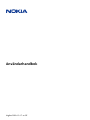 1
1
-
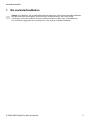 2
2
-
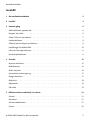 3
3
-
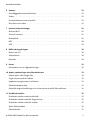 4
4
-
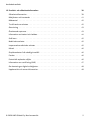 5
5
-
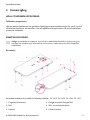 6
6
-
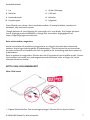 7
7
-
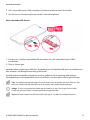 8
8
-
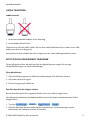 9
9
-
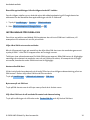 10
10
-
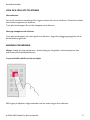 11
11
-
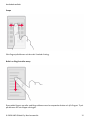 12
12
-
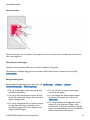 13
13
-
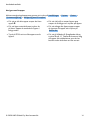 14
14
-
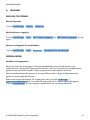 15
15
-
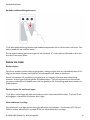 16
16
-
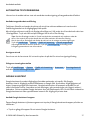 17
17
-
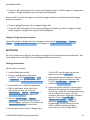 18
18
-
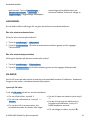 19
19
-
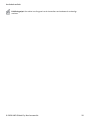 20
20
-
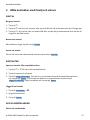 21
21
-
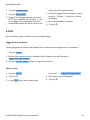 22
22
-
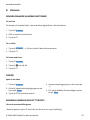 23
23
-
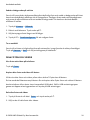 24
24
-
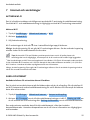 25
25
-
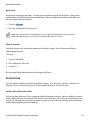 26
26
-
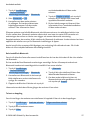 27
27
-
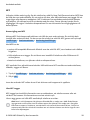 28
28
-
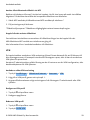 29
29
-
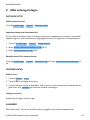 30
30
-
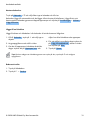 31
31
-
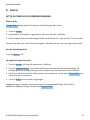 32
32
-
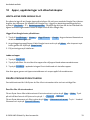 33
33
-
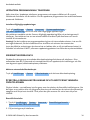 34
34
-
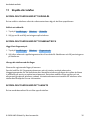 35
35
-
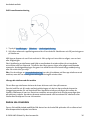 36
36
-
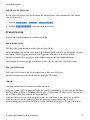 37
37
-
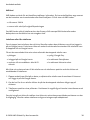 38
38
-
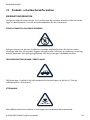 39
39
-
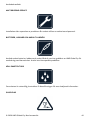 40
40
-
 41
41
-
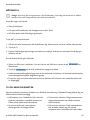 42
42
-
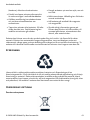 43
43
-
 44
44
-
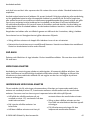 45
45
-
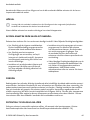 46
46
-
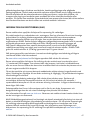 47
47
-
 48
48
-
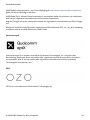 49
49